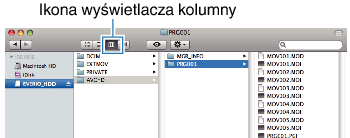Kopiowanie |
Kopiowanie do komputera systemu Mac |
Skopiuj pliki do komputera Mac w następujący sposób.
- 1
- 2
- 3
- 4
- 5
- 6
- 7

Otwórz monitor LCD.


Podłącz kabel USB i zasilacz sieciowy.
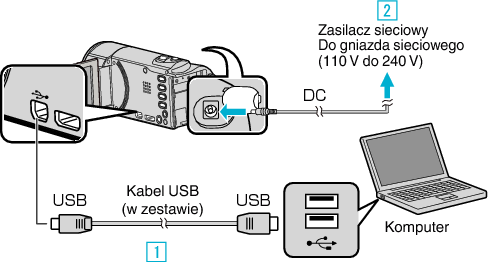


Po podłączeniu zasilacza sieciowego urządzenie jest automatycznie włączane.
Należy używać dostarczonego w zestawie zasilacza sieciowego firmy JVC.


Puknij „POŁĄCZ Z PC”.
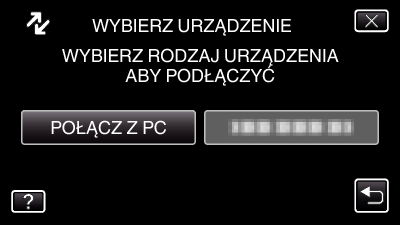

Puknij „ODTW. NA KOMPUTERZE”.
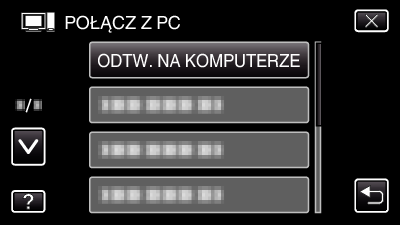
Puknij ![]() , aby wyjść z menu.
, aby wyjść z menu.
Puknij ![]() , aby powrócić do poprzedniego ekranu.
, aby powrócić do poprzedniego ekranu.
Zamknij program Everio MediaBrowser 3, jeśli zostanie uruchomiony.
Kolejne operacje należy wykonywać w komputerze.

Kliknij ikonę „JVCCAM_MEM” lub „JVCCAM_SD” na pulpicie.
Otworzy sie folder.
„JVCCAM_MEM” dotyczy wyłącznie modeli GZ-HM650/GZ-HM655.

Skopiuj pliki do dowolnego folderu w komputerze (pulpit, etc).
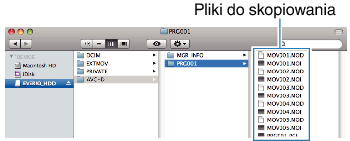
OSTROŻNIE
- Jeśli foldery lub pliki zostaną z komputera usunięte/przeniesione/zostanie zmieniona ich nazwa, nie będzie można już odtworzyć tych plików na urządzenie.
- Nie można importować do iMovie plików MTS skopiowanych do komputera Mac.
Aby używać plików MTS w iMovie, należy importować te pliki używając iMovie.
UWAGA
- Aby edytować/przeglądać pliki, skorzystaj z oprogramowania obsługującego pliki AVCHD (filmy)/JPEG (zdjęcia).
- Usuwając urządzenie z komputera, przeciągnij i upuść znajdującą się na pulpicie ikonę „JVCCAM_MEM” lub „JVCCAM_SD” do kosza.
iMovie i iPhoto
Pliki z tego urządzenia można importować do komputera korzystając z programu Apple iMovie ‘08, ‘09, ‘11 (film) lub iPhoto (zdjęcia).
Aby sprawdzić wymogi systemowe, w menu Apple wybierz „Ten Mac”. Użytkownik może sam decydować o wersji systemu operacyjnego, procesora i wielkości pamięci.
Najnowsze informacje na temat iMovie lub iPhoto podano w witrynie internetowej Apple.
Szczegółowe informacje o sposobie używania iMovie lub iPhoto znajduje się w plikach pomocy danego programu.
Nie gwarantuje się, że będzie można wykonywać te operacje we wszystkich środowiskach komputerowych.